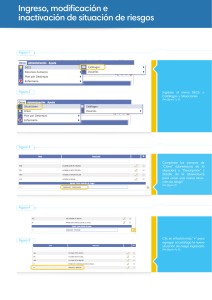INGRESO, MODIFICACIÓN E INACTIVACIÓN DE
Anuncio
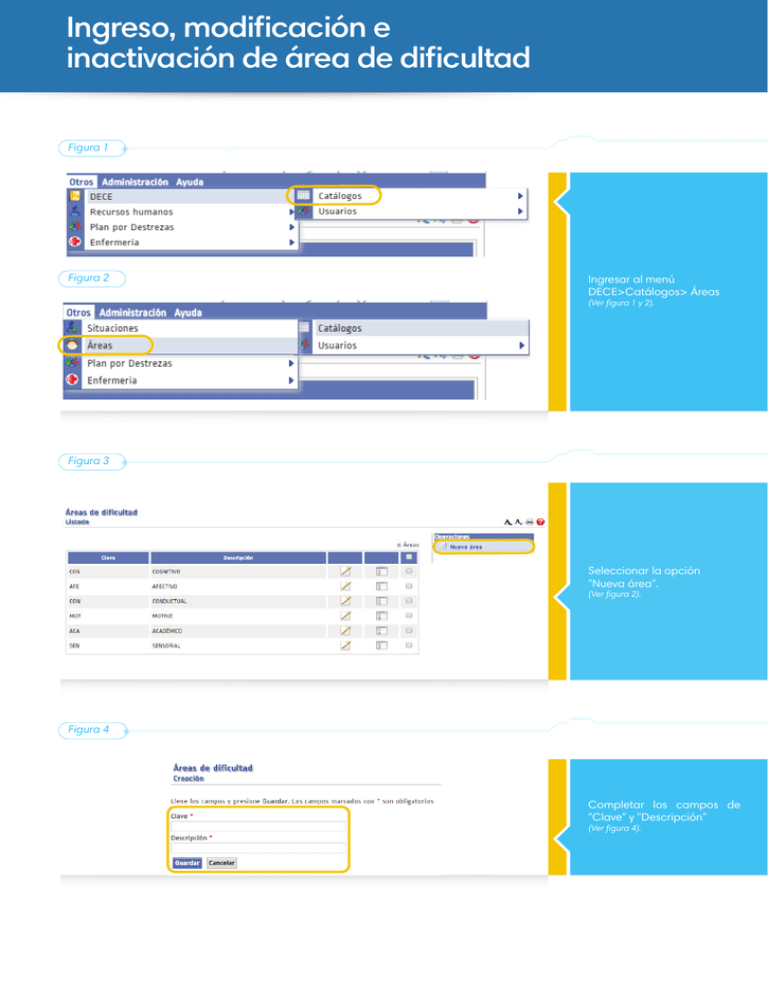
Ingreso, modificación e inactivación de área de dificultad Figura 1 Figura 2 Ingresar al menú DECE>Catálogos> Áreas (Ver figura 1 y 2). Figura 3 Seleccionar la opción "Nueva área". (Ver figura 2). Figura 4 Completar los campos de "Clave" y "Descripción" (Ver figura 4). Figura 5 Clic en el botón "Guardar" para crear una nueva área de dificultad. (Ver figura 5) Posteriormente la plataforma mostrará un mansaje confirmando que el registro se creó correctamente. Figura 6 Clic en el botón "Dificultades" (Ver figura 6). Figura 7 Seleccionar la opción "Nueva dificultad" (ver figura 7). Figura 8 Completar los campos de "Clave" y "Descripción" (Ver figura 8). Figura 9 Clic en el botón "Guardar" para crear una nueva dificultad (Ver figura 9). Posteriormente la plataforma mostrará un mansaje confirmando que el registro se creó correctamente. Figura 10 Cuando se requiera modificar la "Clave" o "Descripción" de un área, dar clic sobre el botón del lápiz Figura 11 (Ver figura 10). Posteriormente, modificar la clave o descripción y presionar el botón "visto" (Ver figura 11). Figura 12 Cuando se requiera modificar la "Clave" o "Descripción" de una dificultad, dar clic sobre el botón del lápiz (Ver figura 12). Figura 13 Posteriormente, modificar la clave o descripción y presionar el botón "visto" (Ver figura 13). Figura 14 Seleccionar el área que se desea inactivar y presionar el botón "Borrar registros seleccionados" (Ver figura 14). Figura 15 Mensaje de la página https://www.educarecuador.gob.ec ¿Realmente desea borrar el/los registro(s) seleccionados? Aceptar Cancelar Presionar el botón "Aceptar" para confirmar que se desea borrar el/los registro(s) seleccionados. Posteriormente, se mostrará un mensaje indicando que los registros fueron borrados (Ver figura 15). Nota: Inactivar un área significa que no podrá ser visualizada en el formulario para la creación de un caso. Figura 16 Seleccionar la dificultad que se desea inactivar y presionar el botón "Borrar registros seleccionados" (Ver figura 16). Figura 17 Mensaje de la página https://www.educarecuador.gob.ec ¿Realmente desea borrar el/los registro(s) seleccionados? Aceptar Cancelar Presionar el botón "Aceptar" para confirmar que se desea borrar el/los registro(s) seleccionados. Posteriormente, se mostrará un mensaje indicando que los registros fueron borrados (Ver figura 17). Nota: Inactivar un área significa que no podrá ser visualizada en el formulario para la creación de un caso.